Elemento di visualizzazione: Casella combinata, intero
Simbolo:

Categoria: Controlli comuni
L'elemento mostra i valori come una casella di riepilogo. Quando l'utente fa clic su una voce, l'ID della voce viene scritto in una variabile intera. Le voci nella casella di riepilogo possono provenire da un elenco e contenere immagini da un pool di immagini.
Proprietà dell'elemento
Sono disponibili tutte le proprietà degli elementi?
Tutte le proprietà sono disponibili solo dopo aver selezionato Avanzato opzione o la Tutte le categorie filtro in Proprietà.
Nome elemento | Esempio: SuggerimentoAssegna nomi individuali agli elementi in modo che vengano trovati più velocemente nell'elenco degli elementi. |
Tipo di elemento | Casella combinata, intero |
Posizione
La posizione definisce la posizione e la dimensione dell'elemento nella finestra di visualizzazione. Si basa sul sistema di coordinate cartesiane. L'origine si trova nell'angolo in alto a sinistra della finestra. L'asse X orizzontale positivo corre verso destra. L'asse Y verticale positivo corre verso il basso.
X | La coordinata X (in pixel) dell'angolo in alto a sinistra dell'elemento Esempio: |
Y | La coordinata Y (in pixel) dell'angolo in alto a sinistra dell'elemento Esempio: |
Larghezza | Specificato in pixel Esempio: |
Altezza | Specificato in pixel Esempio: |
Suggerimento
È possibile modificare i valori trascinando la modulo  simboli in altre posizioni nell'editor.
simboli in altre posizioni nell'editor.
Variabile
Variabile | Variabile da modificare tramite la casella combinata Per visualizzare i testi che corrispondono a un elenco, è necessario configurare anche un elenco di testi corrispondente. Quando viene utilizzata un'enumerazione con supporto per elenchi di testo, non è necessario configurare alcun elenco di testo aggiuntivo.
|
Elenco dei testi | Nome dell'elenco di testo le cui voci vengono visualizzate nella casella combinata espansa. È possibile visualizzare un massimo di 32766 voci.
|
Gruppo di immagini | Nome del pool di immagini le cui immagini vengono visualizzate come voce in una casella combinata Esempio: |
TrafficLight
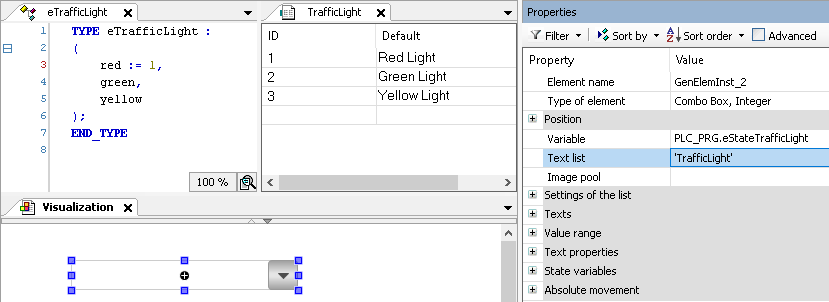
Impostazioni dell'elenco
Elenco visualizzato che si espande quando un utente della visualizzazione fa clic sull'elemento.
Impostazione del numero di righe |
|
Conta le righe visibili | Numero di righe visibili dell'elenco delle caselle combinate definito qui
NotaL'immobile è disponibile solo quando il Impostazione del numero di righe la proprietà è impostata su Esplicito. |
Altezza della riga |
|
Altezza dell'immagine | Altezza dell'immagine (in pixel) dell'immagine visualizzata nella voce della casella di riepilogo
NotaLe immagini vengono visualizzate solo quando viene specificato un valore in Piscina di immagini proprietà. |
Larghezza dell'immagine | Larghezza dell'immagine (in pixel) dell'immagine visualizzata nella voce della casella di riepilogo
NotaLe immagini vengono visualizzate solo quando viene specificato un valore in Piscina di immagini proprietà. |
Offset dell'immagine | Fa apparire le immagini nella casella di riepilogo sfalsate (in pixel) dal margine sinistro. Un offset di
NotaLe immagini vengono visualizzate solo quando viene specificato un valore in Piscina di immagini proprietà. |
Dimensioni della barra di scorrimento | Dimensioni della barra di scorrimento (in pixel) La barra di scorrimento viene visualizzata quando nella casella di riepilogo sono specificate più voci che in Numero di righe visibili. Predefinito: |
Testi
Descrizione comando | Stringa (senza virgolette singole diritte) Esempio: Il testo viene emesso come suggerimento. Se un segnaposto |
Suggerimento
Utilizzare il Ctrl+accedere scorciatoia per aggiungere un'interruzione di riga.
Suggerimento
I testi specificati vengono trasferiti automaticamente al Elenco di testi globali elenco di testi. Pertanto, questi testi possono essere localizzati.
Intervallo di valori
Intervallo di valori limite | Requisito: è specificato un valore in Elenco di testo proprietà.
Limita l'elenco di testi a un sottointervallo. Questo sottointervallo viene visualizzato dalla casella combinata. |
Valore minimo | ID della voce dell'elenco di testo da cui viene visualizzata una voce della casella combinata
|
Valore massimo | ID della voce dell'elenco di testo fino alla quale vengono visualizzate le voci della casella combinata
|
Filtra le voci mancanti | Requisito: è specificato un valore in Elenco di testo proprietà.
|
Proprietà del testo
Le proprietà ottengono valori fissi per le proprietà del testo e agiscono sui testi configurati in O .
Utilizzo di |
|
Proprietà del testo individuali | |
Allineamento orizzontale | Allineamento orizzontale del testo all'interno dell'elemento |
Allineamento verticale | Allineamento verticale del testo all'interno dell'elemento |
Font | Esempio: Predefinito
|
Colore del carattere | Esempio: Nero
|
Trasparenza | Intero (intervallo di valori da Il valore trasparente determina la trasparenza del rispettivo colore.
NotaSe il colore è un colore di stile e ha già un valore di trasparenza, questa proprietà è protetta da scrittura. |
Variabili di stato
Le variabili controllano il comportamento dell'elemento in modo dinamico.
Invisibile | variabile (
Esempio: |
Disattiva gli ingressi | variabile (
|
Suggerimento
Il Invisibile la proprietà è supportata dalla funzionalità "Animazione client".
Centro
Le proprietà contengono valori fissi per le coordinate del punto di rotazione. Il punto di rotazione viene visualizzato nell'editor come SuggerimentoÈ anche possibile modificare i valori trascinando il | |
X | Coordinata X del punto di rotazione |
Y | Coordinata Y del punto di rotazione |
Movimento assoluto
Le proprietà possono essere assegnate a variabili IEC per controllare dinamicamente la posizione dell'elemento. Il punto di riferimento è l'angolo superiore sinistro dell'elemento. In fase di esecuzione, l'intero elemento viene spostato.
Movimento | ||
X |
Aumentando questo valore in fase di esecuzione, l'elemento viene spostato verso destra. | |
Y |
Aumentando questo valore in fase di esecuzione, l'elemento viene spostato verso il basso. | |
Rotazione | Variabile (tipo di dato numerico) per l'angolo di rotazione (in gradi) Esempio: Il punto medio dell'elemento ruota nel Centro punto. Questo punto di rotazione è mostrato come In fase di esecuzione, l'allineamento dell'elemento rimane invariato rispetto al sistema di coordinate della visualizzazione. Aumentando il valore, l'elemento viene ruotato verso destra. |  |
Rotazione interna | Variabile (tipo di dato numerico) per l'angolo di rotazione (in gradi) Esempio: In fase di esecuzione, l'elemento ruota attorno al punto di rotazione specificato in Centro In base al valore della variabile. Inoltre, l'allineamento dell'elemento ruota in base al sistema di coordinate della visualizzazione. Aumentando il valore nel codice, la rotazione avviene in senso orario. Il punto di rotazione è mostrato come NotaSe è specificato un angolo di rotazione statico nell' proprietà, l'angolo di rotazione statico viene aggiunto all'angolo di rotazione variabile (offset) quando viene eseguita la visualizzazione. |  |
Suggerimento
È possibile combinare le variabili in un Conversione di unità.
Suggerimento
IL X, E, Rotazione, E Rotazione interna le proprietà sono supportate dalla funzionalità "Animazione client".
Animazione
Suggerimento
Queste proprietà sono disponibili solo se hai selezionato Supporta le animazioni del cliente e la sovrapposizione di elementi nativi opzione nel Responsabile della visualizzazione.
Durata dell'animazione | Variabile per la durata (in millisecondi) in cui l'elemento esegue un'animazione
. Proprietà animabili
Il movimento animato viene eseguito quando almeno un valore di una proprietà animabile cambia. Il movimento eseguito non è a scatti, ma fluido entro la durata di animazione specificata. L'elemento di visualizzazione si sposta nella posizione specificata ruotando dinamicamente. Le transizioni sono fluide. |
Sposta in primo piano | Variabile (
Esempio: |
Configurazione ingresso
SuggerimentoIl Configura il pulsante apre il Configurazione degli ingressi dialogo. Lì puoi assegnare azioni di follow-up all'evento. | |
OnValueChanged | Evento che attiva azioni di follow-up a causa di una variazione di valore Quali azioni di follow-up vengono attivate è configurato in Configurazione ingresso dialogo. Le azioni successive definite e la configurazione corrispondente vengono visualizzate sotto la proprietà dell'elemento. Il OnValoreCambiato l'evento può essere disabilitato dal |
Permessi
Nota
Disponibile solo quando è impostata la gestione degli utenti per la visualizzazione.
Diritti di accesso pulsante | Apre il Diritti di accesso finestra di dialogo. Lì puoi modificare i privilegi di accesso per l'elemento. . Messaggi di stato:
|




